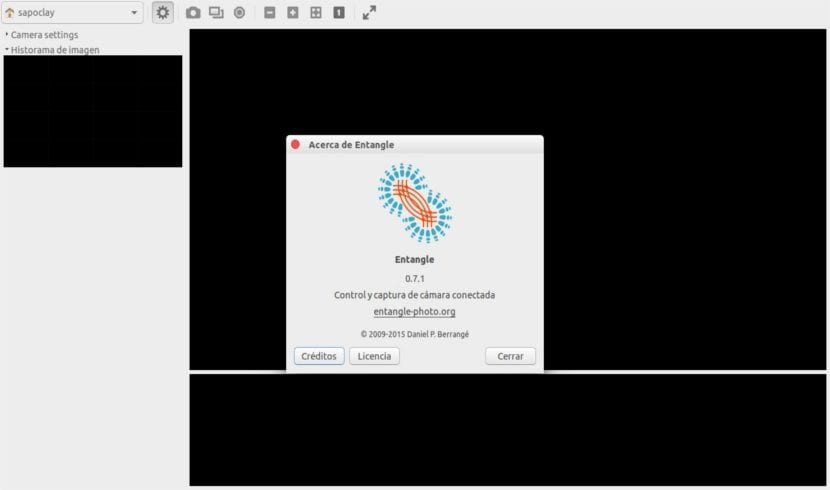
In het volgende artikel gaan we Entangle bekijken. Dit is een controletool voor open source camera's waarmee gebruikers foto's kunnen maken met een computergestuurde digitale camera. Alle camera-instellingen kunnen via deze tool worden beheerd. Ondersteunt live previews, automatische download en fotoweergave. Bovendien is deze tool heel eenvoudig te installeren in elke versie van Ubuntu.
Deze applicatie kan met name handig zijn als u nauwkeurige controle of een grotere weergave van tijdens het fotograferen gemaakte opnamen nodig hebt. Wij ook het kan erg handig zijn als we in stop-motionanimatie willen werken Met Entangle kunnen we foto's maken, camera-instellingen aanpassen en nog veel meer, rechtstreeks vanaf het bureaublad. We hoeven niet langer in de zoeker van de camera te kijken.
omdat alles gaat via USB, dingen zouden sneller moeten zijn dan in mobiele apps op basis van Wi-Fi Een digitale camera aansluiten op een Gnu / Linux-laptop of pc kan niet eenvoudiger. We hoeven het alleen op onze Ubuntu-machine aan te sluiten met behulp van de USB-kabel die gewoonlijk bij de camera's wordt geleverd.
Zodra onze camera is aangesloten via de USB-kabel, hoeven we Entangle alleen te openen vanuit de Ubuntu-applicatiebrowser. Als je hebt meer dan één camera aangesloten, Entangle gaat ons vragen om degene te kiezen die we willen gebruiken.
Deze tool maakt gebruik van de Image Transfer Protocol (PTP) om digitale camera's en DSLR's te bedienen. Voor deze, het kan zijn dat we de Nautilus-camera moeten demonteren om deze in Entangle te kunnen gebruiken Dan vraagt de applicatie ons dit indien nodig te doen.
Algemene kenmerken van Entangle
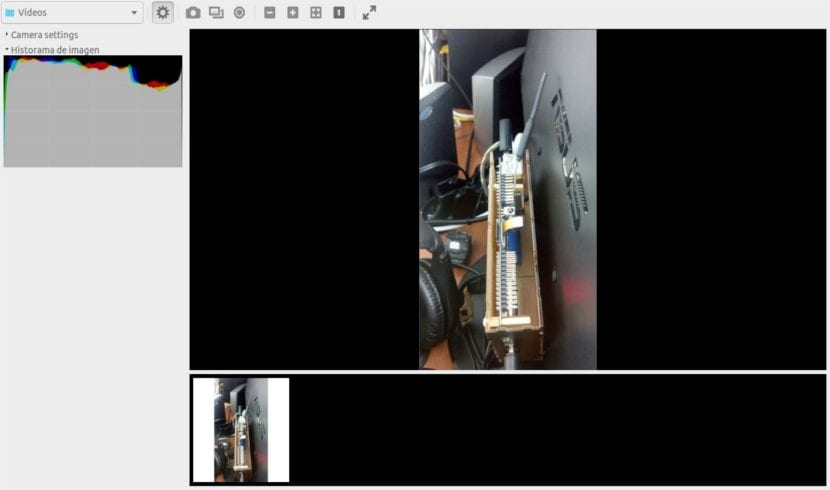
Afhankelijk van welke camera we gebruiken, stelt Entangle ons ook in staat om de instellingen rechtstreeks vanuit de applicatie aan te passen:
- We kunnen wijzig het diafragma.
- El sluitertijd aanpassing zal ook beschikbaar zijn.
- mei verander de ISO-gevoeligheid.
- We zullen in staat zijn tot witbalans uitvoeren.
- La beeldkwaliteit Het kan ook worden gewijzigd, zoals het grootte hiervan.
- Als de camera die we gebruiken compatibel is met «Live View«, We zullen kunnen zien wat de camera ziet in het raam van Entangle voorbeeld.
- De beschikbaarheid van deze opties is afhankelijk van het merk en model van de aangesloten camera. Sommige camera's worden mogelijk niet herkend door deze tool. Ter referentie van de camera zegt de Entangle-website dat Nikon en Canon DSLR's de beste compatibele apparaten zijn.
Om dit voorbeeld te testen heb ik mijn camera aangesloten Nikon DSLR D5300 Ik heb niet al deze hierboven beschreven opties kunnen gebruiken, er was slechts een beperkt aantal beschikbaar.
Installeer Entangle op Ubuntu en Linux Mint
Installeer vanaf Ubuntu Software-optie
Entangle is een behoorlijk behoorlijke open source-tool voor Gnu / Linux-verbonden opnamen. De applicatie is eenvoudig te installeren in Ubuntu, ik heb hem getest in versie 16.04. Voor installeren met behulp van de Ubuntu-softwareoptie, klik gewoon op deze link.
Als alternatief kunnen we de Ubuntu-softwareapplicatie openen en deze naar deze tool zoeken:
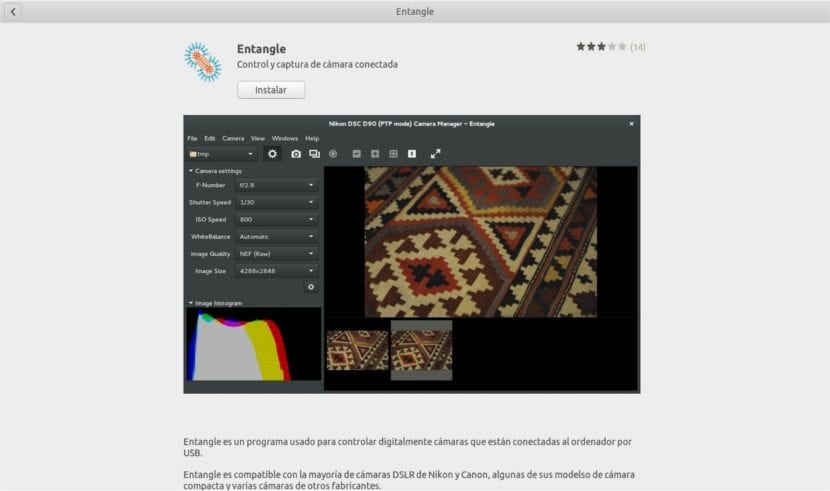
In dit geval hoeven we alleen maar op de knop "installeren'.
Installeer vanaf Ubuntu-terminal
Als je dat liever hebt installeer de software via de opdrachtregel, kunt u Entangle op Ubuntu 16.04 LTS en hoger installeren door een terminal te openen (Ctrl + Alt + T) en de volgende opdracht erin te typen:
sudo apt install entangle
Verwijder Entangle
We zullen dit programma op een eenvoudige manier uit ons besturingssysteem kunnen verwijderen. We hoeven alleen maar een terminal te openen (Ctrl + Alt + T) en het volgende commando erin te schrijven:
sudo apt remove entangle
We kunnen deze tool ook verwijderen door de Ubuntu-softwaretoepassing te openen en de zoekmachine te gebruiken om de tool te vinden die moet worden verwijderd. Eenmaal gevonden, kunnen we het gemakkelijk uit het systeem verwijderen.
El broncode van deze applicatie we zullen het kunnen vinden in de Gitlab-pagina van het project. In geval van gebrek lees meer over de Entangle-app, kunnen we overleggen de webpagina van de toepassing.
Hallo, is er de mogelijkheid om een camera toe te voegen die niet in de lijst met herkende apparaten staat Het komt voor dat ik een camera of liever een microscoop heb die in andere systemen met een andere sw wel werkt maar etangle hem niet herkent.
Hallo, ik denk niet dat je een camera kunt toevoegen die niet op de lijst staat. Maar ik kan je ook niet verzekeren. Controleer de documentatie van het project, misschien vindt u daar het antwoord. Salu2.